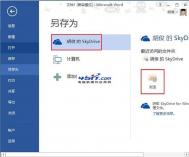Word 2013中将文档保存到SkyDrive云网盘
有时我们想将Word文档保存到云网盘上,可是国内的一些网盘要注册,而且送的免费容量都不大,在Word2013中,利用自带的SkyDrive功能,可以随时将文档保存到云网盘上,下面就是详细的步骤方法。
①我们单击菜单栏--文件--另存为--XXX的SkyDrive,单击浏览按钮。

②默认的名称是doc1.docx,选取保存的文件夹路径。
(本文来源于图老师网站,更多请访问http://m.tulaoshi.com/wjc/)
③保存,弹出提示框,将文档升级到最新的格式,因为我是docx格式,所以不需要升级了。

④文档保存成功,从下面的状态栏可以清清楚楚的看到正在上载几个大字。

微软详解Word 2013中的新图表布局功能
一、布局选项按钮可快捷的编辑图表插入的位置和方式等整体布局。
布局选项按钮主要是在文档中插入图片时,图片的右边出现一个布局按钮,它可以插入任意图片、视频、SmartArt和其它非文本部分等文件类型。
同时,微软提供了好几款默认的文件编排模式,并可以设置称默认。在操作上只需右键点击布局选项调出的样式,并单击设为默认值 。下一次你插入一张图片,图表或SmartArt图形,它会使用默tulaoShi.com认的嵌入风格。

点击布局按钮能显示图片在文档中的位置。并且可对图片进行编辑,图片的四周出现圆的空心点,可调整图片的大小或旋转图片角度。

二、Live布局实时观察新布局的编辑效果。
Live布局是新版Word中最受用户喜欢的编辑工具,当移动浮动图片时,能看到文本布局的实时变化,方便把图片放到设定的文章中。同时,可以调整浮动图片的大小或旋转图片,并且取消了图片的虚影。

电脑教程
三、参考线方便整齐排列图片。
新版Word中就融入了参考线的设计,在一个页面中有多张图片,为能够更加方便的编辑多张图表,通常我们需要将图片排列在同一条线上。

对PDF动刀 Word 2013支持PDF文档编辑
微软在(m.tulaoshi.com)前几天发布了新一代Office的客户预览版,新版的Office 2013继续支持对PDF文档的兼容,并比之前的版本更加强大了。

Word 2013
在Office 2013中,用户可以直接将PDF文转换为Word格式并进行编辑,之前微软还称PFD是文档的坟墓,因此这看起来更像是对PDF的反击。
智能方便 Word 2013粘贴内容可预览
在word 2013中,粘贴内容时,具有三种格式,并支持粘贴内容预览。在复制内容后,在word 2013文档页面,点击鼠标右键,在右键菜单中选择需要的粘贴选项。
(本文来源于图老师网站,更多请访问http://m.tulaoshi.com/wjc/)
图1 右键菜单
word 2013中,将鼠标停留在保留源格式时,在文档页面无需粘贴操作就可以直接预览保留复制内容源格式的内容。

图2 保留源格式预览粘贴内容
当然用户也可以选择其他粘贴选项,如合并格式等,将鼠标停留在合并格式时,也可以轻松预览该格式的粘贴内容。

图3 合并格式预览粘贴内容